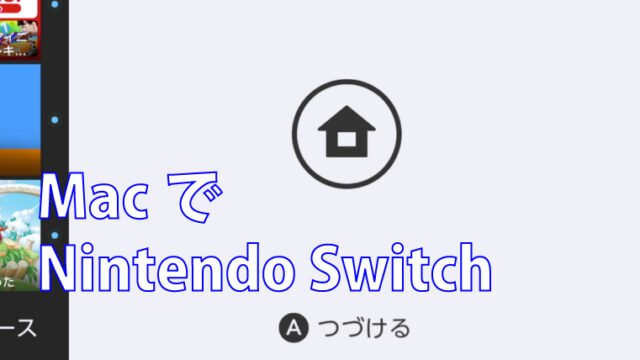おいらは超ガジェット主義!
だからマウスも、最高級レベルを使わないと・・・!?(笑)
実はおいらはMacユーザーで、『Magic Trackpad』が発売されてから『Photoshop』を使うとき以外、マウスを使うことがありませんでした。
ごく一般的な作業から、アプリの切り替え・ウインドウからの作業スペースの移動など、恐るべし『Magic Trackpad』!!!と思うぐらい、愛用していました。(笑)
ところが、ネット記事を読んでいたら、『超便利』と書かれているので、「これは早速試さないと!」と思い立ち、Logicool(ロジクール)の『MX MASTER3s』を早速購入しました。
Table of Contents
ファーストインプレッション
久しぶりのマウスでなので、まずはじっくり眺めてみましょう。




ボタンがいっぱい付いてますね。(笑)
そして、手を添えてみたら・・・。
うわっ!フィット感がハンパない!!!
こんなに握りやすいとは思ってもいませんでした。

操作感
まずは手始めにブラウザ(Safari)でネットサーフィン。
うん、なめらかに動くし、右左のボタンの感触も抜群!
スクロール・ホイールは少しカクカクの感触が強いな〜と思ったら、下記のボタンを押したら、滑らかに!

スクロール・ホイールの好みは分かれると思いますが、カクカクとヌルヌルの両方対応しているので、いいですよ!
カスタマイズ
たくさんボタンが付いている分、いろいろ割り当てることができます。

割り当てるには『Logi Options+』が必要になるので、ダウンロードしましょう。
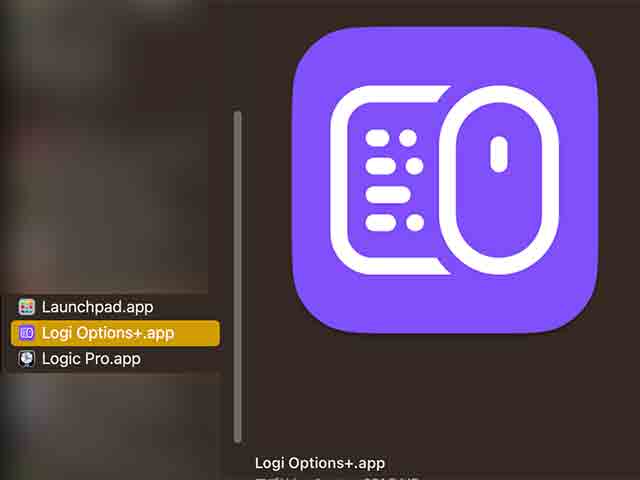
下記の画面から、それぞれのボタンに割り当てが可能です。
下記はおいらが標準で使う設定です。

抜群なのは、アプリごとにボタンの割り当てが変えられること。
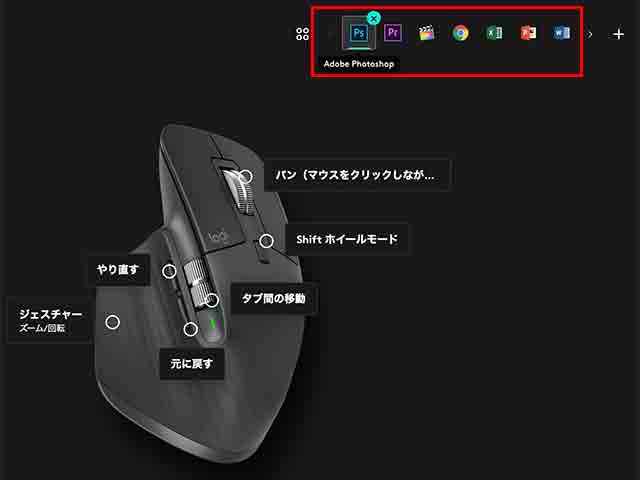
『Photoshop』使いには、超便利と思いますよ!
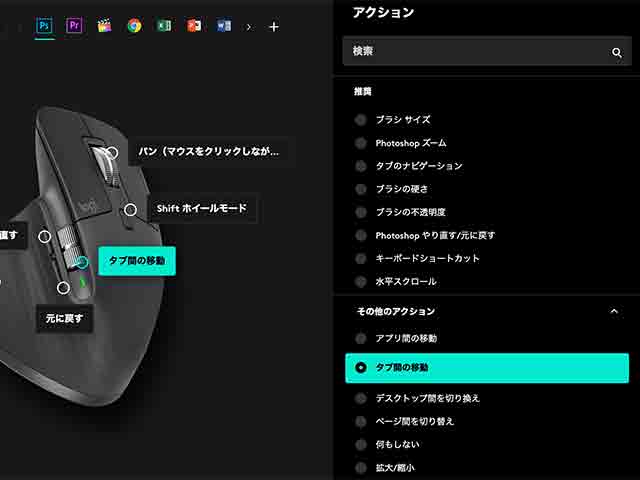
おいらが気に入ったのは、『水平スクロール』でタブの切り替えができること。
ブログを書くときに複数の画像を起ち上げているので、切り替えがスムーズになり、効率が良くなりました!
気になったところ
いろいろなボタンが付いている中、『ジェスチャー』と言うボタンは少し慣れが必要かと。

親指で押しながら、前後左右に動かすことで、ズームやパンなどが行えますが、おいらの親指ポジションが少しずれているのか、まだ自然には扱えてないです。
早くなれて、使いこなしたいですね。
まとめ
今回、Logicool(ロジクール)の『MX MASTER3s』を購入しましたが、大正解でした!
もちろん『Magic Trackpad』も併用していきますが、アプリごとにボタンの割り当てができるので、『MX MASTER3s』もバンバン使っていこうと思います。
参考になれば幸いです。
にほんブログ村
ガジェットランキング